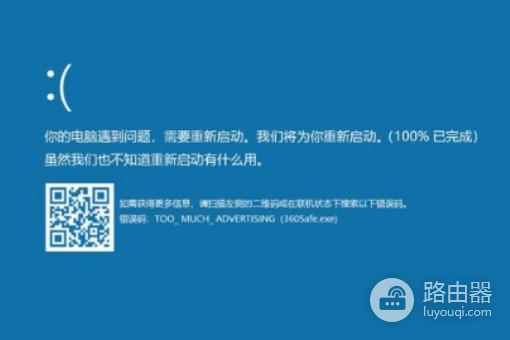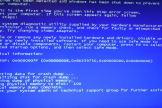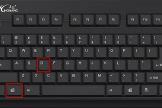打开电脑蓝屏不显示桌面解决方法
随着科技的不断发展,电脑已经成为我们生活和工作中必不可少的一部分。然而,有时候我们在使用电脑的过程中会遇到各种各样的问题,比如打开电脑蓝屏不显示桌面的情况。这种问题一旦出现,就会让人感到困扰和烦恼。接下来,我们就来看看这种问题的解决方法。
如果你的电脑蓝屏后无法显示桌面,以下是一些可能的解决方法:
推荐小伙伴们下载:快快蓝屏修复助手(点击即可下载)<<<<。一键检测,快速修复各种Windows系统电脑蓝屏问题!
1. 重启电脑:按住电源按钮长按几秒钟,然后松开。等待几秒钟后再次按下电源按钮启动电脑。这可以解决临时的软件故障。
2. 进入安全模式:重启电脑后,在出现电脑品牌标志的画面上按下F8键(不同品牌的电脑可能使用不同的键)。选择“安全模式”并按下回车键。在安全模式下,你可以尝试修复问题或还原系统。
3. 检查硬件故障:蓝屏是由硬件故障引起的。检查电脑的内存条、硬盘、显卡等硬件部件是否连接好或有损坏。如果你不确定如何检查硬件问题,建议咨询专业人士。
4. 执行系统还原:如果电脑蓝屏问题是由最近的软件安装或系统更新引起的,执行系统还原。进入安全模式后,打开“控制面板”,选择“系统和安全”,然后选择“系统”。点击左侧的“系统保护”选项卡,然后选择“系统还原”。选择一个恢复点并按照提示完成还原过程。
5. 重新安装操作系统:考虑重新安装操作系统。这将删除所有数据,请确保提前备份重要文件。